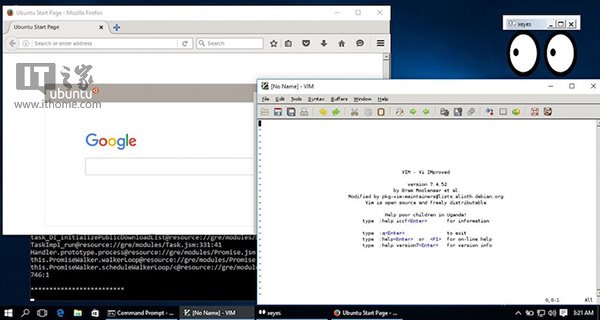Linux centOS安装JDK和Tomcat的教程
首先下载JDK.
这里使用的是jdk-8u181-linux-x64.tar.gz
下载Tomcat.
这里使用的是apache-tomcat-8.5.35.tar.gz
创建目录
$ cd / $ mkdir soft $ cd soft
把安装包放到soft里
可以使用yum命令上传
安装
yum install -y lrzsz
rz回车选择文件
安装JDK
$ cd /usr $ mkdir java $ tar -zxvf jdk-8u181-linux-x64.tar.gz -C /usr/java
安装完成后添加环境变量
$ vim /etc/profile
在最后添加环境变量
export JAVA_HOME=/usr/java/jdk1.8.0_181
export CLASSPATH=.:${JAVA_HOME}/jre/lib/rt.jar:${JAVA_HOME}/lib/dt.jar:${JAVA_HOME}/lib/tools.jar
export PATH=$PATH:${JAVA_HOME}/bin
保存退出
$ wq
然后执行命令使环境变量生效
$ source /etc/profile
查看是否配置成功
$ java -version

安装tomcat
$ cd /usr $ mkdir tomcat $ tar -zxvf apache-tomcat-8.5.35.tar.gz -C /usr/tomcat
解压成功后配置防火墙策略,开放防火墙8080端口
$ vim /etc/sysconfig/iptables
若没有iptables文件而是iptables-config
执行下边的命令
$ iptables -P OUTPUT ACCEPT $ service iptables save $ vim /etc/sysconfig/iptables
在最后添加
# 开放8080端口 -A INPUT -m state --state NEW -m tcp -p tcp --dport 8080 -j ACCEPT
保存退出
$ wq
修改tomcat配置,将本地localhost更改为自己的域名或者服务器IP,这里使用IP
$ vim /usr/tomcat/apache-tomcat-8.5.35/conf/server.xml
修改完保存退出
启动tomcat
$ sh /usr/tomcat/apache-tomcat-8.5.35/bin/startup.sh
启动成功后
浏览器输入服务器IP:8080
跳转到tomcat页面 配置成功.
END.
总结
以上就是这篇文章的全部内容了,希望本文的内容对大家的学习或者工作具有一定的参考学习价值,谢谢大家对潘少俊衡的支持。如果你想了解更多相关内容请查看下面相关链接
版权声明
本文仅代表作者观点,不代表本站立场。
本文系作者授权发表,未经许可,不得转载。
本文地址:/jtjc/Linux/113460.html